7 sposobów na naprawienie zegarka Apple Watch nie parującego się z iPhonem w 2022
„Mój zegarek Apple Watch nie paruje się z moim iPhonem nawet po tylu próbach! Czy ktoś może powiedzieć, co zrobić, jeśli parowanie zegarka Apple nie powiodło się!”
Jeśli Twój zegarek Apple Watch również nie synchronizuje się z iPhonem, możesz również napotkać podobny problem. Chociaż Apple Watch z pewnością oferuje wiele funkcji, wielu użytkownikom trudno jest sparować go z urządzeniami z systemem iOS. Idealnie, problemy z parowaniem Apple Watch mogą wystąpić również z powodu nieprawidłowego działania iPhone’a lub zegarka. Dlatego, aby pomóc Ci rozwiązać problem z niesparowaniem Apple Watch z problemem iPhone’a, wymyśliłem tutaj 7 dedykowanych opcji.

- Rozwiązanie 1: Użyj DrFoneTool – Naprawa systemu, aby naprawić iPhone’a bez utraty danych
- Rozwiązanie 2: Twardy reset iPhone’a (Wymaż wszystkie dane i ustawienia)
- Rozwiązanie 3: Ponownie zainstaluj określone, nieprawidłowo działające aplikacje
- Rozwiązanie 4: Sprawdź stan pamięci swojego iPhone’a (i zrób wolne miejsce)
- Rozwiązanie 5: Wyłącz funkcję automatycznej jasności na iPhonie
- Rozwiązanie 6: Włącz funkcję Zmniejsz przezroczystość
- Rozwiązanie 7: Przywróć iPhone’a, uruchamiając go w trybie DFU
Rozwiązanie 1: Sprawdź stan łączności zegarka Apple Watch
Jeśli nie możesz sparować Apple Watch, najpierw polecam sprawdzenie ogólnego stanu łączności urządzenia. Na przykład istnieje prawdopodobieństwo, że funkcja łączności zegarka Apple Watch jest wyłączona lub może być podłączona do dowolnego innego urządzenia.
Dlatego zanim podejmiesz drastyczne kroki, aby rozwiązać problem z parowaniem Apple Watch, możesz sprawdzić jego funkcję łączności. Po prostu przejdź do ekranu głównego zegarka Apple Watch i sprawdź, czy stan łączności jest czerwony czy zielony. Czerwony znak oznacza, że zegarek Apple Watch nie jest podłączony do urządzenia z systemem iOS, natomiast zielony znak wskazuje na stabilne połączenie.
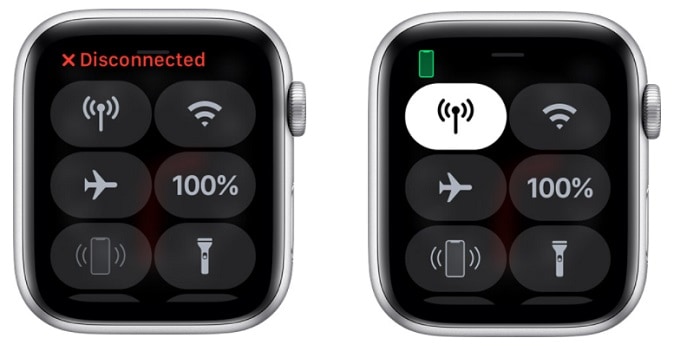
Jeśli zegarek Apple Watch nie jest podłączony, możesz spróbować sparować go z urządzeniem (wyjaśniono w następnych sekcjach).
Rozwiązanie 2: Sprawdź ustawienia sieciowe na urządzeniu z systemem iOS
Oprócz zegarka Apple Watch istnieje prawdopodobieństwo, że może wystąpić problem z łącznością również z iPhonem. Aby najpierw to zdiagnozować, spróbuj podłączyć iPhone’a do dowolnego innego urządzenia Bluetooth, takiego jak AirPods lub głośniki. Pomoże to sprawdzić, czy problem dotyczy Apple Watch lub iPhone’a.
Jeśli iWatch nie paruje z powodu wadliwych połączeń iPhone’a, przejdź do jego Ustawień i sprawdź łączność Bluetooth. Możesz także przejść do Centrum sterowania, aby upewnić się, że ustawienia Wi-Fi i Bluetooth są włączone. Co więcej, możesz także włączyć tryb samolotowy na swoim iPhonie, odczekać chwilę i wyłączyć go ponownie, aby zresetować łączność.
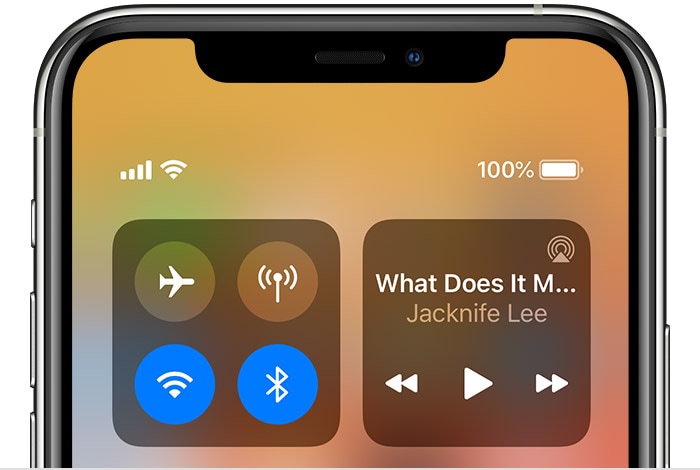
Rozwiązanie 3: Ponownie sparuj Apple Watch z iPhonem
Do tej pory zakładam, że musisz zrestartować oba urządzenia i sprawdzić również ich łączność sieciową. Jeśli Twój zegarek Apple Watch nadal nie będzie się sparował, zalecam zresetowanie połączenia. Oznacza to, że najpierw zaleca się usunięcie zegarka Apple Watch z iPhone’a, a następnie ponowne sparowanie go. Chociaż może to zająć trochę czasu, w większości przypadków naprawi to problem z niesparowaniem zegarka Apple Watch.
- Na początku możesz po prostu przejść do aplikacji Apple Watch na iPhonie, aby sprawdzić, czy zegarek jest sparowany, czy nie. Jeśli jest sparowany, możesz go znaleźć tutaj i dotknij ikony „i”, aby uzyskać więcej opcji.
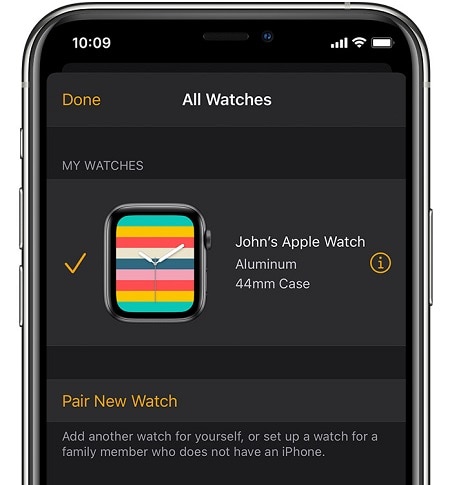
- Ze wszystkich opcji wymienionych dla podłączonego zegarka Apple Watch możesz po prostu dotknąć „Odłącz zegarek Apple Watch”, aby usunąć urządzenie z iPhone’a.
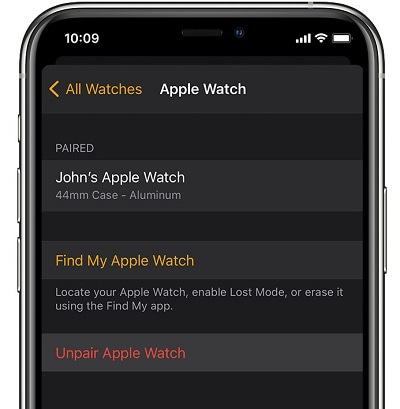
- Teraz, zanim ponownie podłączysz oba urządzenia, upewnij się, że uruchomiłeś je ponownie, aby zresetować ich cykl zasilania. Po ponownym uruchomieniu Apple Watch po prostu wybierz opcję użycia iPhone’a do skonfigurowania urządzenia.
- Na iPhonie automatycznie otrzymasz powiadomienie o przychodzącym żądaniu. Po prostu zweryfikuj swój zegarek Apple Watch, dotknij przycisku „Kontynuuj” i upewnij się, że jego Bluetooth jest włączony.
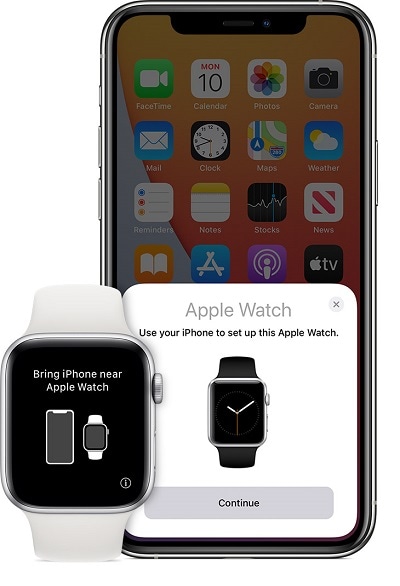
- Ekran Apple Watch zmieni się teraz i zacznie wyświetlać animację. Wystarczy przytrzymać iPhone’a na animacji, zeskanować go i podłączyć oba urządzenia.
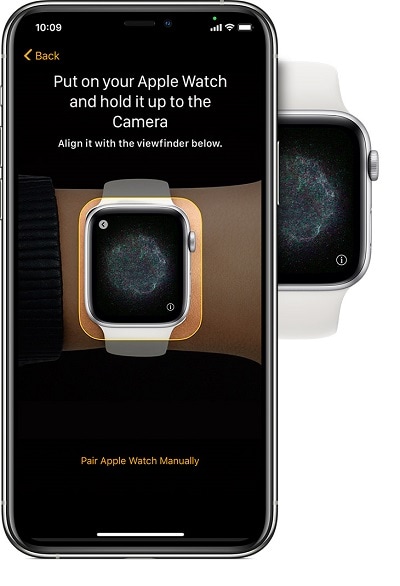
- Otóż to! Po podłączeniu iPhone’a do zegarka Apple Watch możesz przejść przez prosty proces klikania, aby sparować oba urządzenia. Umożliwi to bezproblemowe przezwyciężenie problemu z nieudanym parowaniem Apple Watch.
Rozwiązanie 4: Całkowicie zresetuj Apple Watch
Jeśli nawet po ponownym sparowaniu urządzeń zegarek Apple Watch zostanie odłączony, możesz rozważyć jego zresetowanie. Pamiętaj, że spowoduje to usunięcie wszystkich zapisanych danych i ustawień z zegarka Apple Watch, ale także naprawi większość problemów.
Dlatego jeśli zegarek Apple Watch nie łączy się w parę z iPhonem, odblokuj go i przejdź do jego ustawień> Ogólne> Resetuj. Stąd po prostu dotknij funkcji ‘Wymaż całą zawartość i ustawienia’ w Apple Watch i wprowadź hasło, aby potwierdzić swój wybór.
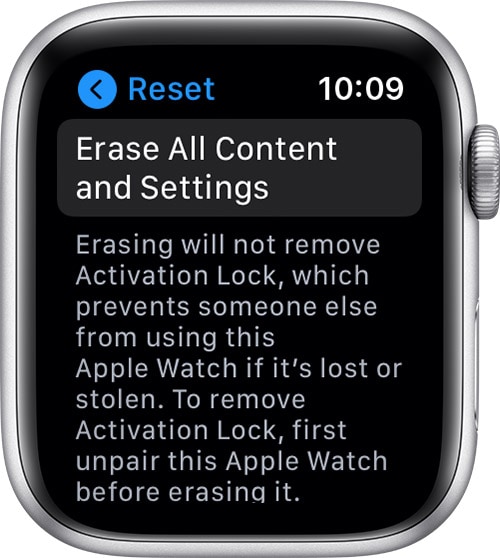
Możesz teraz poczekać chwilę, ponieważ zresetowałby zegarek Apple Watch i uruchomił go ponownie z ustawieniami domyślnymi.
Rozwiązanie 5: Zresetuj ustawienia sieciowe na swoim iPhonie
Oprócz zegarka Apple Watch może również występować problem związany z siecią z urządzeniem z systemem iOS. Jeśli uważasz, że nie możesz sparować Apple Watch z powodu iPhone’a, polecam zresetowanie jego ustawień sieciowych.
Wszystko, co musisz zrobić, to odblokować iPhone’a i przejść do jego ustawień> Ogólne> Resetuj> Resetuj połączenie sieciowe. Musisz wprowadzić hasło swojego urządzenia i poczekać, aż iPhone zostanie ponownie uruchomiony z domyślnymi ustawieniami sieci.
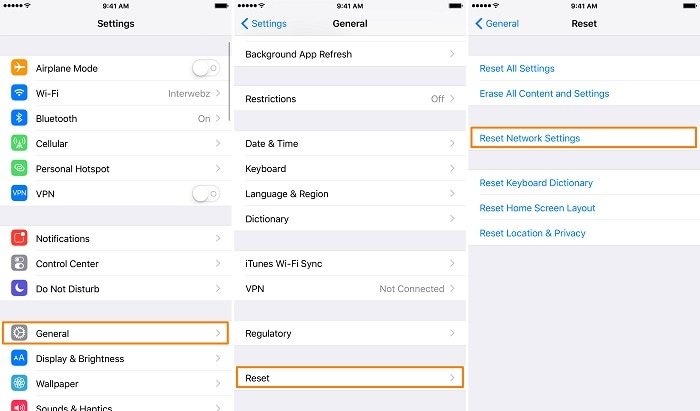
Rozwiązanie 6: Zaktualizuj oprogramowanie sprzętowe na zegarku Apple Watch
Stara lub nieaktualna wersja watchOS może być kolejnym powodem, dla którego Apple Watch nie synchronizuje się z problemem iPhone’a. Aby to naprawić, możesz po prostu przejść do jego Ustawienia> Ogólne> Aktualizacja oprogramowania i sprawdzić dostępną wersję watchOS. Możesz teraz dotknąć przycisku „Pobierz i zainstaluj”, aby pomyślnie zaktualizować swoje urządzenie.
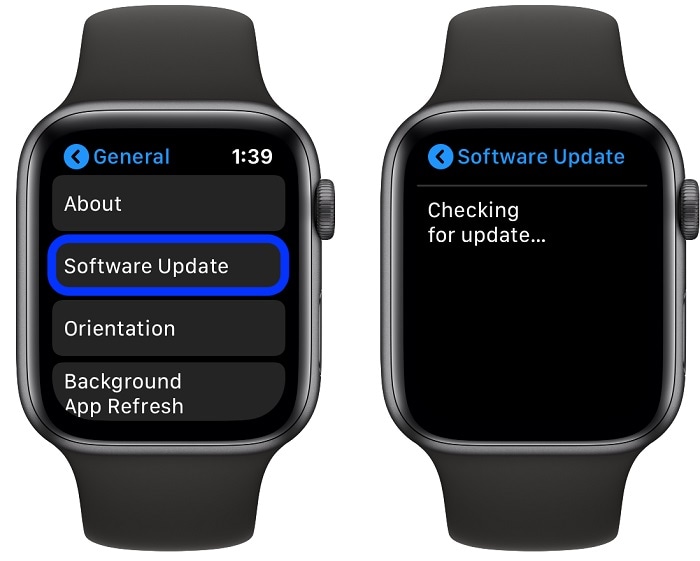
Po ponownym uruchomieniu ze zaktualizowanym oprogramowaniem możesz sprawdzić, czy nadal masz problemy z parowaniem Apple Watch, czy nie.
Rozwiązanie 7: Napraw problemy z oprogramowaniem układowym iPhone’a za pomocą DrFoneTool – Naprawa systemu
Ilekroć mój zegarek Apple Watch nie łączy się z moim iPhonem, korzystam z pomocy DrFoneTool – Naprawa systemu (iOS), aby to naprawić. Idealnie jest to kompletne rozwiązanie do naprawy iPhone’a, które może naprawić każdy drobny lub poważny problem z urządzeniem. Oprócz typowych problemów z parowaniem Apple Watch, może również naprawić inne problemy, takie jak nieodpowiadające urządzenie, ekran śmierci, uszkodzone urządzenie i wiele więcej.
Najlepsze jest to, że wszystkie dane przechowywane na urządzeniu z systemem iOS zostaną zachowane podczas procesu. W końcu Twoje urządzenie z systemem iOS zostanie zaktualizowane do najnowszej wersji oprogramowania układowego, a wszystkie problemy systemowe zostaną naprawione. Jeśli zegarek Apple Watch również nie łączy się w parę z iPhonem, możesz po prostu wykonać następujące czynności:

DrFoneTool – Naprawa systemu
Najłatwiejsze rozwiązanie do obniżenia wersji iOS. Nie jest potrzebny iTunes.
- Zmień iOS bez utraty danych.
- Napraw różne problemy z systemem iOS utknął w trybie odzyskiwania, białe logo Apple, czarny ekran, pętla na początku itp.
- Napraw wszystkie problemy z systemem iOS za pomocą kilku kliknięć.
- Działa ze wszystkimi modelami iPhone’a, iPada i iPoda touch.
- W pełni kompatybilny z najnowszym systemem iOS.

Krok 1: Uruchom DrFoneTool – Naprawa systemu na komputerze
Na początku możesz podłączyć iPhone’a do komputera za pomocą działającego kabla błyskawicy i uruchomić aplikację. Ze strony głównej zestawu narzędzi DrFoneTool możesz po prostu otworzyć aplikację Naprawa systemu.

Krok 2: Wybierz tryb naprawy i wprowadź szczegóły urządzenia
Teraz wystarczy wybrać tryb naprawy między standardowym a zaawansowanym. Podczas gdy tryb standardowy może rozwiązać drobne problemy bez utraty danych, tryb zaawansowany spowoduje usunięcie zapisanych danych urządzenia. Na początku możesz wybrać tryb standardowy, a jeśli parowanie Apple Watch nadal nie powiedzie się, możesz zamiast tego wypróbować tryb zaawansowany.

Następnie wystarczy wprowadzić szczegółowe informacje o swoim iPhonie, takie jak model urządzenia i wersja oprogramowania, które chcesz zaktualizować.

Krok 3: Poczekaj, aż aplikacja się pobierze i zweryfikuje oprogramowanie sprzętowe
Po kliknięciu przycisku „Start” możesz po prostu usiąść i poczekać chwilę, aż aplikacja pobierze aktualizację oprogramowania układowego. Postaraj się utrzymać stabilne połączenie internetowe, ponieważ aplikacja całkowicie pobierze aktualizację. Później automatycznie zweryfikuje aktualizację, aby upewnić się, że jest ona zgodna z Twoim modelem iPhone’a.

Krok 4: Napraw iPhone’a bez utraty danych
Otóż to! Gdy aktualizacja oprogramowania układowego zostanie pomyślnie zweryfikowana, pojawi się następujący ekran. Możesz teraz kliknąć przycisk „Napraw teraz” i pozwolić aplikacji na automatyczną naprawę urządzenia z systemem iOS.

Ponownie, zaleca się po prostu poczekać chwilę, ponieważ urządzenie z systemem iOS zostanie naprawione przez narzędzie. Na koniec aplikacja poinformuje Cię, że proces został pomyślnie zakończony i uruchomi ponownie urządzenie w normalnym trybie.

Wnioski
Proszę bardzo! Po przeczytaniu tego przewodnika będziesz w stanie dość łatwo naprawić Apple Watch, który nie łączy się z problemem iPhone’a. Dla Twojej wygody wymieniłem 7 różnych rozwiązań, jak naprawić problem braku parowania zegarka Apple Watch, który każdy może zaimplementować. Chociaż, jeśli masz do czynienia z jakimkolwiek innym problemem z iPhonem, może ci pomóc narzędzie takie jak DrFoneTool – Naprawa systemu. Jest to kompletna aplikacja do naprawy systemu iOS, która może rozwiązać wszelkiego rodzaju problemy z urządzeniem, zachowując jednocześnie jego dane.
Ostatnie Artykuły:

